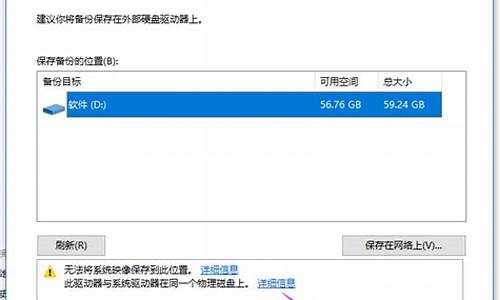利用镜像文件重装系统-如何镜像重装电脑系统文件
1.怎么样使用 镜像重装电脑
2.如何使用ISO镜像文件重装电脑系统?
3.镜像文件怎么装系统步骤
怎么样使用 镜像重装电脑
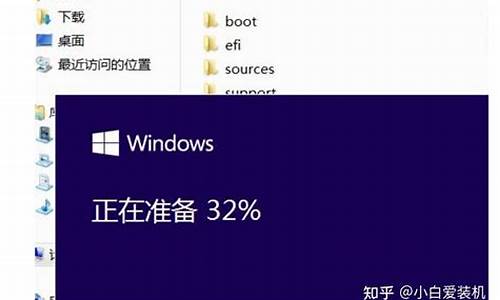
直接用ISO镜像文件安装windows Xp操作系统的方法教程如下: 步骤一:准备 首先,我们将系统ISO光盘镜像文件存放到非系统安装盘,假设要将系统安装在C盘,这里ISO镜像文件路径为“H:\XP.ISO”。 步骤二:引导入DOS 我们要引导入DOS,进行ISO光盘镜像文件安装。如果当前已安装有Windows系统,那么可直接下载“MaxDOS v5.8硬盘版”安装程序,双击执行打开安装向导对话框。在密码设置项中可设置进入DOS系统的密码,默认为“max”,可设置为空(如图1),然后按向导提示,继续完成安装。pcpxp.com 提示:如果当前硬盘中未安装其它系统,那么可以直接下载“MaxDOS v5.8U盘版”(该软件下载 ),制作引导U盘,具体步骤很简单,可参照软件说明。 安装MaxDOS v5.8硬盘版后,引导系统时将会出现“MaxDOS v5.8s”引导菜单,选择后回车,再依次选择“运行 MaxDOS v5.8s”→“A MaxDOS工具箱”(如图2),即可进入DOS环境。U盘版的MaxDOS v5.8引导方法也是一样的。步骤三:加载虚拟光驱 进入DOS中后,可以看到工具提示“LoadISO ISO镜像读取工具”,执行命令:“LoadISO /?”,可看到该工具的使用格式为:“LoadISO ISO镜像文件路径”。直接执行命令(如图3): LoadISO H:\XP.ISO 执行后即可加载虚拟光驱,载入ISO镜像文件了,从提示可知,加载的虚拟光驱盘符为“I:”。pcpxp.com 提示: 这里使用了MaxDOS中自带的LoadISO加载虚拟光驱,LoadISO是一个DOS下的虚拟光驱软件,我们也可以直接下载解压LoadISO工具,复制到其它系统引导盘中,引导到DOS下后运行使用,命令格式与上面一样。步骤四:安装系统 在DOS下转到I盘,即可读取ISO镜像中的文件,进行系统安装了。
如何使用ISO镜像文件重装电脑系统?
利用ISO镜像文件装系统有两种方法:
1、下载好系统镜像文件,下载并安装Nero、Ultraiso等软件,直接打开镜像文件,点击里面的setup.exe文件就可以一键安装。
2、利用U盘装系统,详细步骤如下
(1)准备一个U盘,下载PE系统制作软件,利用老毛桃、U深度等软件,将U盘一键制作为启动盘,然后将系统镜像文件拷入U盘;
(2)插上U盘,启动电脑,按F2(具体按键看电脑屏幕提示)进入BIOS系统,找到Boot选项卡,将U盘设为第一启动项,保存之后退出;
(3)重启电脑就会进入U盘的PE系统,点击桌面上的“一键装机”,打开系统镜像文件设置好系统安装路径,然后点击“确定”,就会一键安装系统。
镜像文件怎么装系统步骤
利用镜像文件安装系统通常需要以下几个步骤:
将镜像文件烧录到光碟/优盘。
重启电脑,按del(笔记本有些是f2,或者其他f件),进入bios设置。将光盘/USB启动设置为第一启动项。
保存重启,然后会自动进入光盘/优盘系统安装引导界面,按照引导操作安装系统即可。
满意请采纳,谢谢!
声明:本站所有文章资源内容,如无特殊说明或标注,均为采集网络资源。如若本站内容侵犯了原著者的合法权益,可联系本站删除。